اتصال دوربین کانن به گوشی
با وارد شدن سیستم های بیسیم مانند وای فای به دوربین های دیجیتالی بسیاری از کار های تصویربرداری راحت تر از قبل شده است. یکی از پیشتازان استفاده از سیستم های بی سیم کانن می باشد که امروزه بسیاری از دوربین های این برند دارای وای فای و بلوتوث هستند که می توانید با استفاده از آنها ارتباط بی سیم میان دوربین و دستگاه های دیجیتالی دیگری مانند تلفن همراه ایجاد کنید. در این مطلب قصد داریم تا شما را با نحوه اتصال دوربین کانن به گوشی با استفاده از اپلیکیشن Camera Connect آشنا کنیم.
معمولا این سیستم ها که با نام Built in نیز شناخته می شوند با استفاده از اپلیکیشن های اختصاصی هر برند فعالیت خود را انجام می دهند. در گذشته استفاده از این اپلیکیشن ها یکی از معضلات بسیاری از تصویربرداران بود اما در حال حاضر استفاده از آنها به مقدار زیادی آسانتر شده است. اپلیکیشنی که در این مطلب قصد بررسی آن را داریم Canon Camera Connect می باشد که به صورت اختصاصی برای دوربین های کانن توسعه داده شده است و مورد تایید برند CANON است.
قابلیت های اپلیکیشن Camera Connect
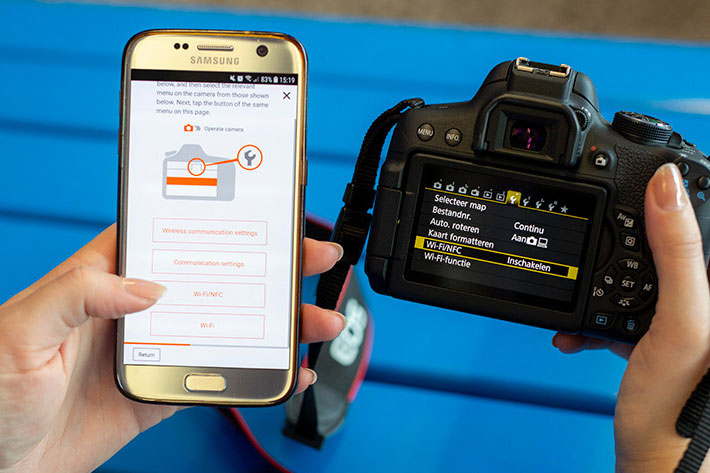
این برنامه می تواند برای بسیاری از فعالیت ها کار شما را آسانتر کند برای مثال به راحتی می توانید با اتصال دوربین کانن به گوشی خود تصاویر حجیم RAW را با فرمت JPG در تلفن خود ذخیره کنید و از آنها برای پروژه های مختلف خود استفاده کرده و کار خود را پیش ببرید. با استفاده از دوربین های کانن می توانید به وسیله بلوتوث، NFC و یا وای فای به دستگاه های دیگر متصل شوید و انواع فعالیت های دوربین را بر روی دستگاه دیجیتالی دیگری انجام دهید.
بررسی قیمت لنز دوربین کانن در این بخش از وب سایت دی جی 24.
همچنین می توانید با استفاده دستگاه های دیگر به انواع یک کنترل از راه دور استفاده کنید و دوربین خود را کنترل کرده و یا اطلاعات را ذخیره سازی کنید. این ورژن از اپلیکیشن کانن رابط کاربری بسیار خوبی دارد و استفاده از آن بسیار راحت تر از نمونه های دیگر انجام می شود و از قابلیت های جدیدی که در این نسخه وجود دارد می توان به “AUTOMATICALLY TRANSFER IMAGES WHILE SHOOTING” اشاره کرد که امکان انتقال تصاویر بلافاصله پس از شات کردن را فراهم می کند اشاره کرد. از ویژگی های دیگر این اپ می توان به تبدیل کردن تلفن یا تبلت به یک کنترل از راه دور اشاره کرد و می توانید با استفاده از موبایل خود به راحتی تنظیمات، فوکوس و بسیاری از دیگر کار ها را انجام دهید.
مراحل اتصال دوربین کانن به گوشی با Camera Connect
ابتدا باید این برنامه را برای تلفن و یا تبلت خود دانلود کرده که می توانید برای این کار به مارکت های خود مراجعه کنید. این برنامه برای IOS و ANDROID به صورت رایگان عرضه می شود. همچنین بهتر است تا از سازگاری دوربین با این اپلیکیشن اطمینان حاصل کنید. برای شروع کار بهتر است تا وای فای دوربین خود را روشن کنید. البته باید دقت داشته باشید که گزینه Wi-Fi Hotspot را فعال کنید تا تلفن شما به وای فای دوربین متصل شود. پس از آن می توانید در تلفن خود در بخش تنظیمات وای فای نام دستگاه را مشاهده کنید و به آن متصل شوید.

نحوه کارکردن با نرم افزار Camera Connect کانن
پس از اتصال به دوربین و وارد شدن به اپلیکیشن با تصویر زیر مواجه می شوید که در ادامه بخش های مختلف آن را برای شما شرح خواهیم داد. در قسمت بالا سمت راست می تواند یک علامت آنتن و در کنار آن ضربدر را مشاهده کنید که برای قطع اتصال به کار می رود. همچنین در سمت چپ تصویر می توانید به تنظیمات دسترسی داشته باشید.

گزینه اول موجود در تصویر برای مشاهده تمام تصاویر دوربین مورد استفاده قرار می گیرد. این تصاویر به صورت پیش فرض با توجه به تاریخ آنها مرتب شده اند و به راحتی با لمس کردن هر تصویر می توانید آن را به صورت بزرگ مشاهده کنید. همچنین از این بخش می توانید تصاویر را حذف و یا در گوشی خود ذخیره کنید.
عکاسی از راه دور با اتصال دوربین کانن به گوشی
دومین گزینه ای که در تصویر مشاهده می کنید برای استفاده راه دور می باشد که تلفن همراه شما را به یک ریموت بی سیم تبدیل می کند. با استفاده از این بخش دید زنده ای از دوربین در اختیار شما قرار می گیرد و همچنین می توانید فوکوس را در اختیار داشته باشید. البته در پایین کادر بسیاری از دیگر تنظیمات نیز در اختیار شما می باشد که می توانید از آنها استفاده کنید.

در آخرین بخش تصویر نیز می توانید تنظیمات دوربین را تغییر دهید که می توان از آن برای تغییر تاریخ، زمان و تایم زون دوربین استفاده کنید. به صورت کلی استفاده از نرم افزار جدید این برند برای اتصال دوربین کانن به گوشی کار ساده ای می باشد. برای دیدن دوربین هایی که از این قابلیت پشتیبانی می کنند می توانید به این بخش مراجعه کنید.










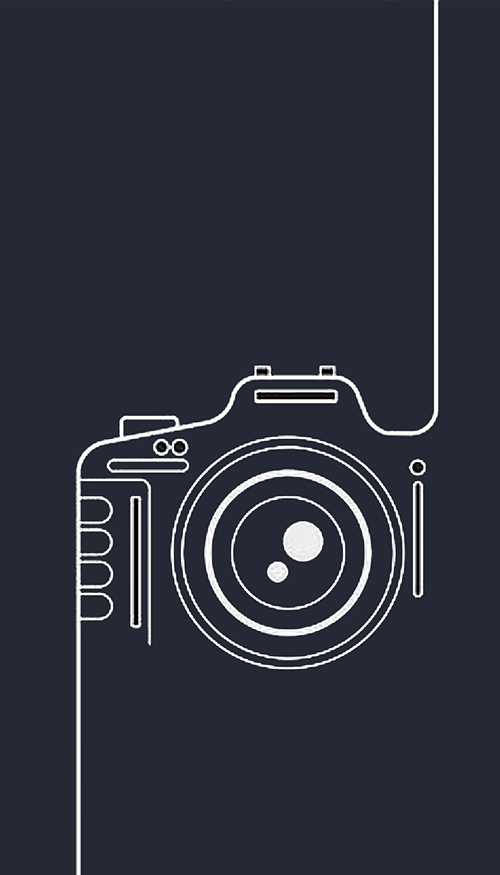


دیدگاه خود را ثبت کنید
تمایل دارید در گفتگوها شرکت کنید ؟در گفتگو ها شرکت کنید!